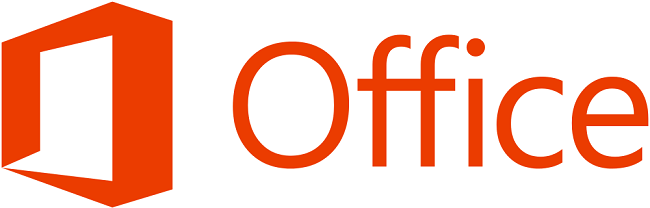

Nic nie stoi na przeszkodzie, aby to zmienić. Na Wstążce na zakładce Narzędzia główne znajdziemy cztery przyciski.
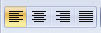
Narysowane na nich symbole pokazują, jak można za ich pomocą zmienić formatowanie akapitu. Umieszczamy kursor w dolnym miejscu akapitu, a następnie klikamy na wybrany przycisk, aby zobaczyć zmianę. Na przykład po kliknięciu na pierwszy przycisk od prawej strony akapit wyrównywany jest do obu stron (wyjustowany).
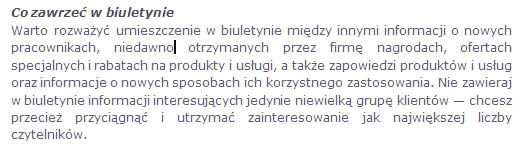
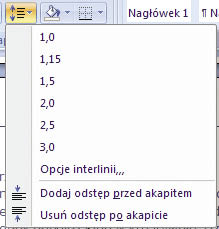
Dostępnych jest sześć standardowych odległości, które możemy wybrać kliknięciem. W naszym przykładzie przy żadnej nie figuruje zaznaczenie (między wierszami jest inny odstęp).
3. Klikamy na Opcje interlinii, aby uzyskać dostęp do większej liczby opcji. Na ekranie pojawia się okno, w którym możemy ustawić odstępy zarówno między wierszami (po prawej stronie), jak i całymi akapitami (po lewej).
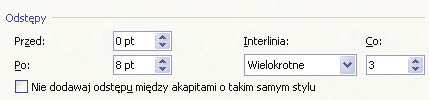
4. W codziennej pracy przydaje się również umiejętność tworzenia wcięć. Ustawiamy kursor przy akapicie, w którym chcemy dokonać wcięcia, i klikamy na znajdujący się na zakładce Narzędzia główne przycisk ze strzałką skierowaną w prawo (na obrazku poniżej).
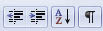
Akapit zostaje wcięty o standardową odległość 1,27 cm. Aby cofnąć wcięcie, klikamy na znajdujący się obok przycisk ze strzałką w lewo.
5. Jeżeli chcemy mieć kontrolę zarówno nad rozmiarem wcięcia, jak i nad tym, czy wcięty jest również prawy koniec akapitu, klikamy na zakładkę Układ strony. Tu wprowadzamy nowe wartości.
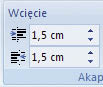
Oto możliwy efekt.
